 |
以下の手順でHDVカメラへの書き出しが可能です。
●HDVカメラへの接続について
- 前準備としてコンピュータのIEEE1394端子とHDVカメラを接続し、HDVカメラの電源を入れます。
※カメラは撮影モードではなく、再生モードにしてください。
なお、モード変更の具体的な操作方法は各カメラメーカーまでお問い合わせください。
- 書き込み可能なテープを挿入し、予め巻き戻しておきます。
●EDIUSからのエクスポートについて
- HDVプロジェクトを立ち上げ、編集作業を行います。
- 上部メニューの[ファイル]→[ムービーの出力]をクリックします。
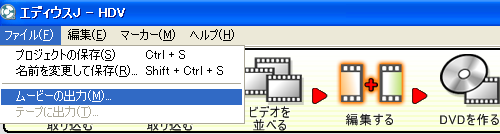
- 「ファイル形式」画面で、[MPEG(HDV)]をクリックし、[OK]ボタンをクリックします。
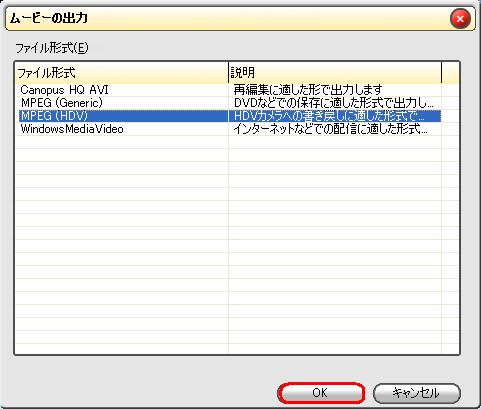
- 「MPEG(HDV)」画面で、[設定]内の[エクスポート後にMPEG TS Writerを起動する]にチェックを入れます。また、[自動的にテープに書き出す]にもチェックを入れます。
[品質速度]を[高速]、[高品質]、[最高品質]から選択し、[ファイルの保存場所]、[ファイル名]を設定後、[保存]ボタンをクリックします。
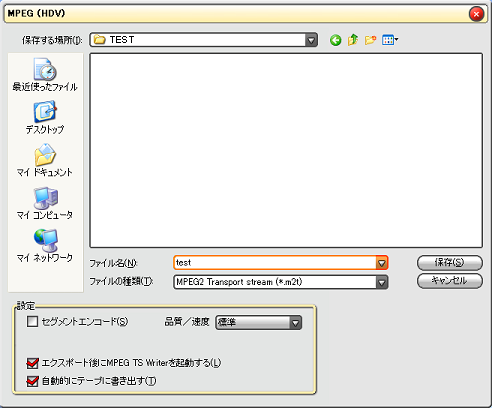
- ファイルの変換後、MPEG TS Writerが起動し、自動的にHDVカメラに書き出されます。
なお、MPEG TS Writerのデバイスの項目が空白になり、書き込みがされない場合には、カメラの設定もしくはパソコン側の設定が適切に行われていない可能性があります。
- 「HDV機器からキャプチャができません 」内の「■HDV機器を認識しない、又はデッキコントロールができない場合は、下記手順をご確認ください。」以降の手順をお試しください。
設定が完了いたしましたら、[ファイルリスト]にHDVファイルが正しく表示されているのを確認後、デバイスを[Microsoft AV/C Tape Subunit Device]もしくは[JVC AV/C Tape Device]に設定します。
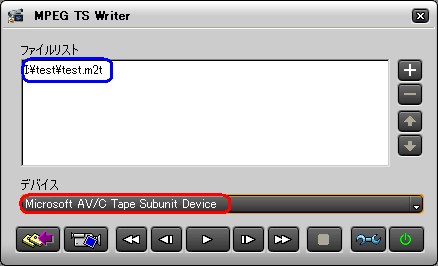
- 「MPEG TS Writer」ダイアログに戻りますので、[デバイスに記録する]ボタンをクリックしてください。
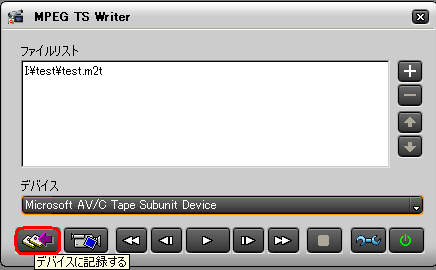
HDVカメラに出力されます。
|